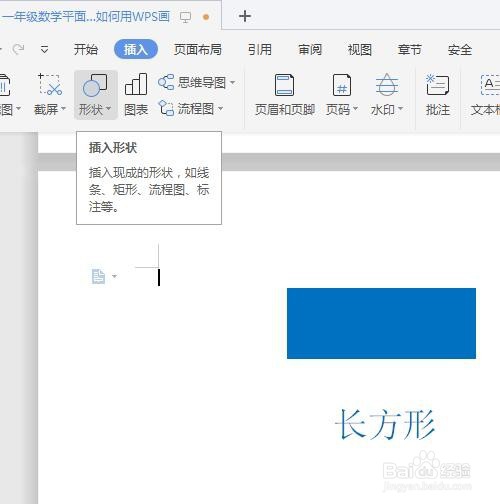1、1点击电脑桌面WPS图标,2点击WPS文字,3点击 新建空白文档,打开WPS文字,
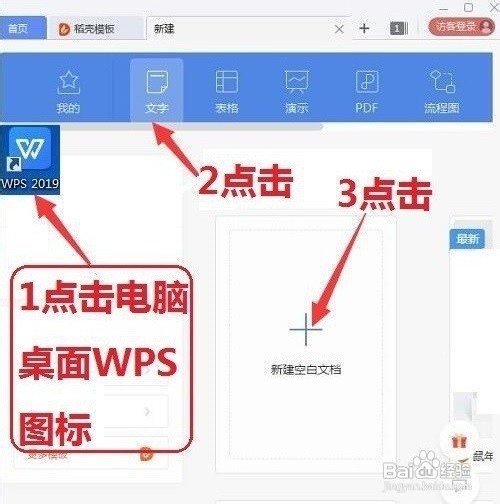
2、4打开WPS后,点击 插入 形状, 矩形
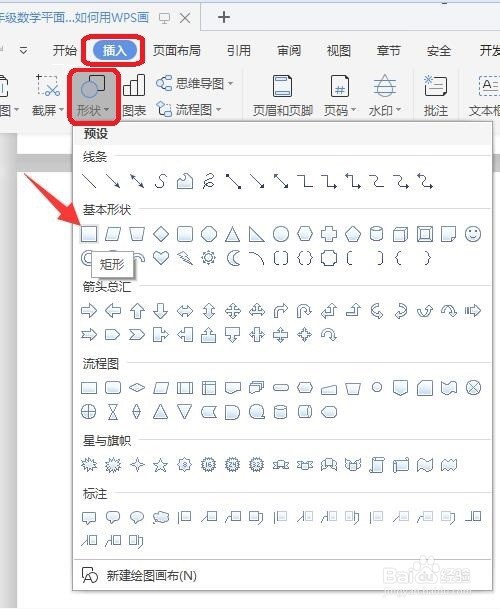
3、5当光标变成十字形时,按住左键拖动,在空白处或原来光标插入处绘制一个矩形。
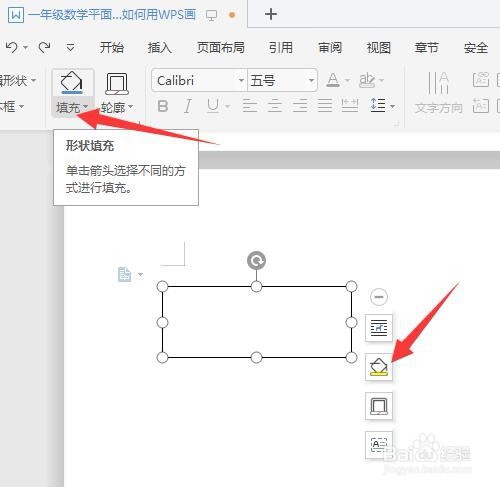
4、6点击图形,选中图形后,上面就会出现 绘图工具还可点击上面(油漆桶形状的)填充,点击蓝色
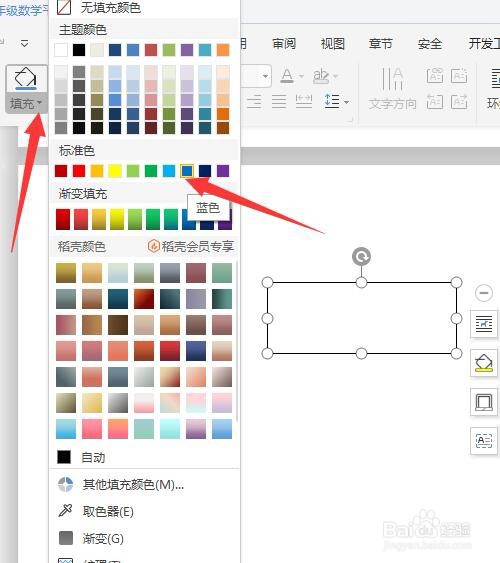
5、7还可点击上面 轮廓,把默认的黑色边框点掉,点击上面小方框,里面的丿点掉了,周边轮廓就无黑色边框了。
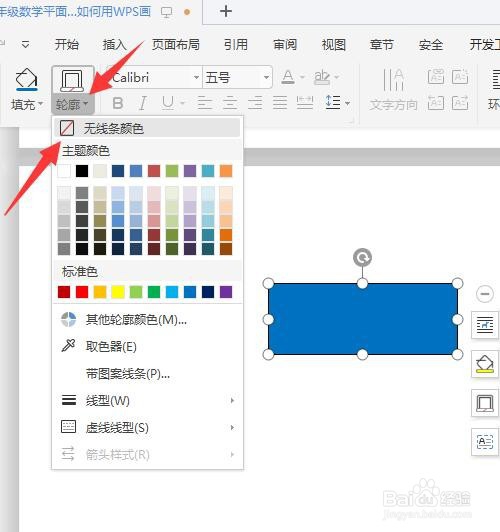
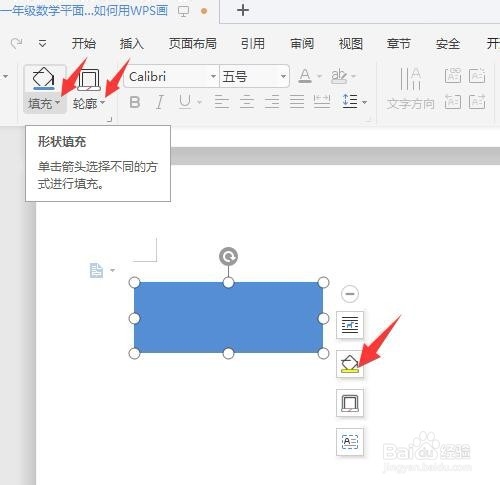
6、8还可点击插入 文本框,在文本框里写上矩形,或长方形。点击 形状轮廓,点击无形状轮廓,长方形字的黑色边框就删除了。
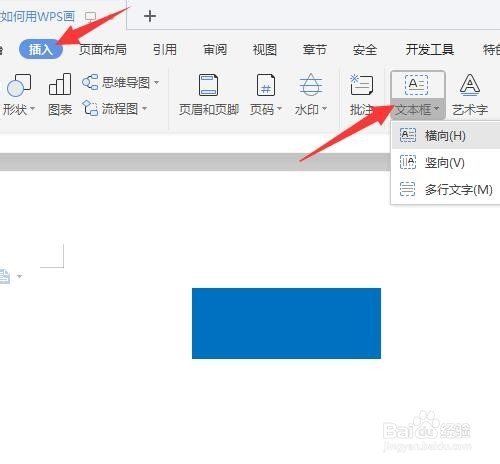
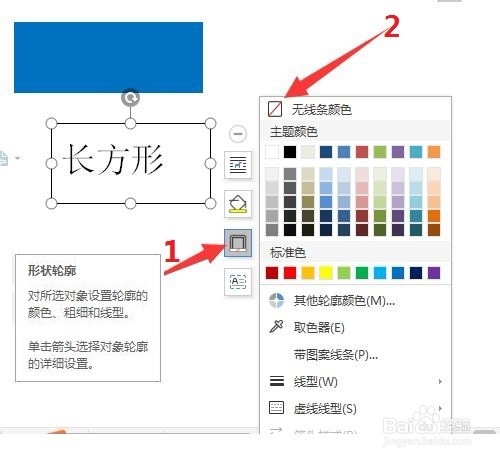
7、完成了长方形图形的制作。